Resolvendo o Erro “Seculauncher Falhou ao Iniciar o Aplicativo 2000” no GTA IV
Lançado em 2008 pela Rockstar Games para consoles e PC, GTA IV manteve mecânicas de jogo familiares aos títulos anteriores da série, como correr, nadar e usar armas. Jogadores tinham a possibilidade de desbloquear rapidamente novos conteúdos e explorar diversos recursos do jogo. No entanto, recentemente, muitos jogadores têm enfrentado um problema frustrante: o erro “Seculauncher falhou ao iniciar o aplicativo 2000” após a tela de login. Se você também está passando por essa situação, este guia completo é para você. Vamos apresentar soluções eficazes para corrigir esse erro e voltar a jogar sem problemas.
Entendendo as Causas do Erro Seculauncher
Antes de explorarmos as soluções, é importante entender algumas possíveis causas do erro “Seculauncher falhou ao iniciar o programa 2000” no GTA IV:
- Privilégios de Administrador Insuficientes: Caso não esteja usando o Steam, é fundamental executar o jogo com privilégios de administrador. Isso pode ser corrigido ao alterar as propriedades do executável do jogo.
- Ausência do Pacote Redist do Visual C++: A falta do pacote Redist do Visual C++ 2005 Service Pack 1 pode ser a causa do problema.
- Incompatibilidade do Inicializador: Se você estiver usando uma versão antiga do jogo (instalada via DVD, por exemplo), pode ser necessário ativar o modo de compatibilidade para Windows 7 ou XP para o GTA IV funcionar corretamente.
- Arquivos Corrompidos ou Ausentes: Problemas durante a instalação do jogo podem resultar em arquivos corrompidos ou ausentes, levando ao erro do Seculauncher.
- Verificação Incorreta do SecuROM: Ao jogar via mídia física, é importante usar a versão mais recente do Games for Windows Live para verificar o SecuROM. Alternativamente, o arquivo IPHLPAPI.DLL pode ser utilizado para pular este processo de verificação.
A seguir, exploraremos métodos para resolver este problema. Experimente-os um a um ou de acordo com a sua situação.
Método 1: Executar o GTA IV como Administrador
Uma solução eficaz é modificar as configurações padrão do executável do jogo para forçá-lo a ser executado com privilégios de administrador. Veja como:
1. Localize a pasta do GTA IV, clique com o botão direito no executável do jogo (arquivo .exe) e selecione “Executar como administrador”.
2. Se a janela de Controle de Conta de Usuário (UAC) aparecer, clique em “Sim”.
3. Inicie o GTA IV e verifique se o problema foi resolvido.
Para garantir que o jogo seja sempre executado como administrador:
1. Clique com o botão direito no executável do jogo e selecione “Propriedades”.
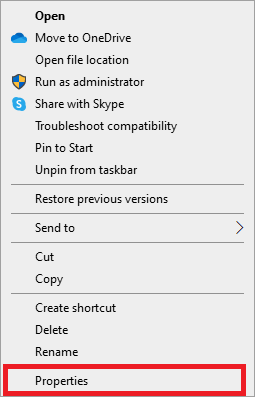
2. Acesse a aba “Compatibilidade”.
3. Em “Configurações”, marque a opção “Executar este programa como administrador”.
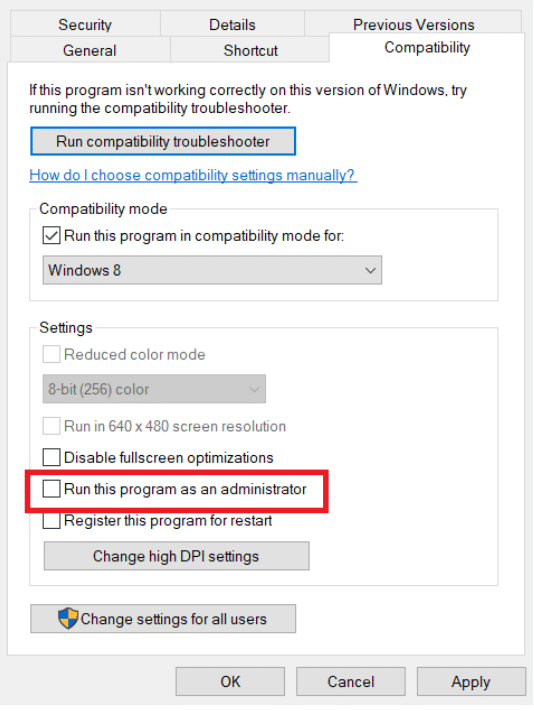
4. Clique em “Aplicar” e depois em “OK”.
Reinicie o computador e tente executar o GTA IV novamente para verificar se o erro foi solucionado.
Método 2: Executar o Jogo em Modo de Compatibilidade
Incompatibilidades podem causar o problema. Alguns jogadores relataram que executar o jogo no modo de compatibilidade resolveu o erro “Seculauncher falhou ao iniciar o aplicativo 2000”. Veja como fazer:
1. Na pasta do GTA IV, clique com o botão direito no executável e selecione “Propriedades” > “Compatibilidade”.
2. Na aba “Compatibilidade”, marque “Executar este programa em modo de compatibilidade” e selecione “Windows 8” ou outra versão mais antiga do Windows na lista.
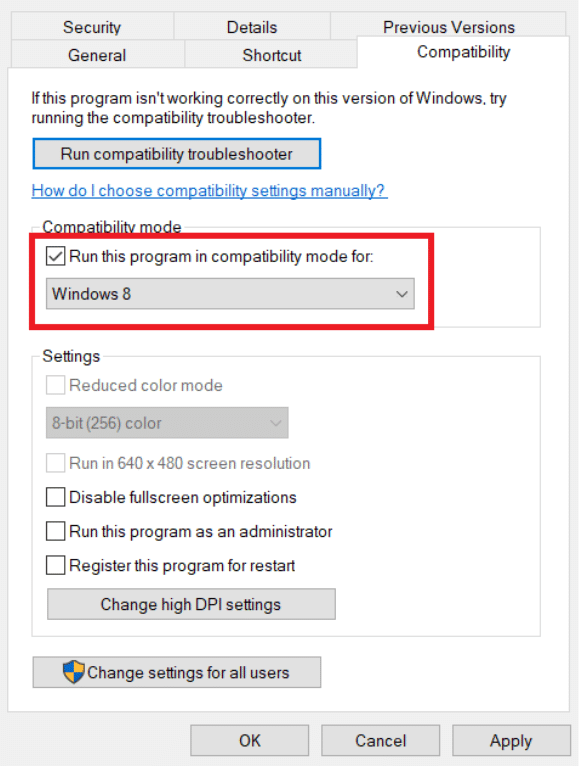
3. Clique em “OK” e depois em “Aplicar”.
Método 3: Instalar o Pacote Redistribuível do Visual C++
A falta de arquivos de biblioteca importantes do pacote de instalação inicial do jogo pode causar esse problema. Baixar e instalar a versão correta do pacote Visual C++ 2005 SP1 Redist pode resolver o erro.
Observação: Se você usa o GTA IV via Steam, o arquivo “vcredist.exe” pode ser encontrado em “Explorador de Arquivos > Steam > Steamapps > Common > Grand Theft Auto IV > Installers”.
1. Acesse a página de download do Visual C++ 2005 e selecione o idioma. Clique no botão “Download”.
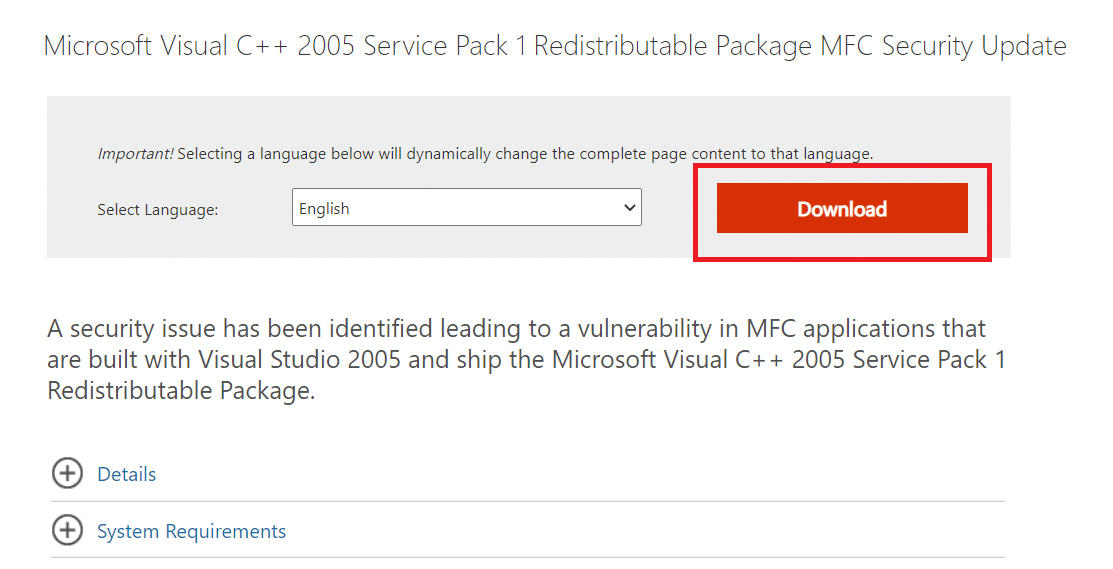
2. Escolha entre “vcredist_x86.exe” ou “vcredist_x64.exe” de acordo com a arquitetura do seu sistema.
3. Clique em “Avançar” para iniciar o download.
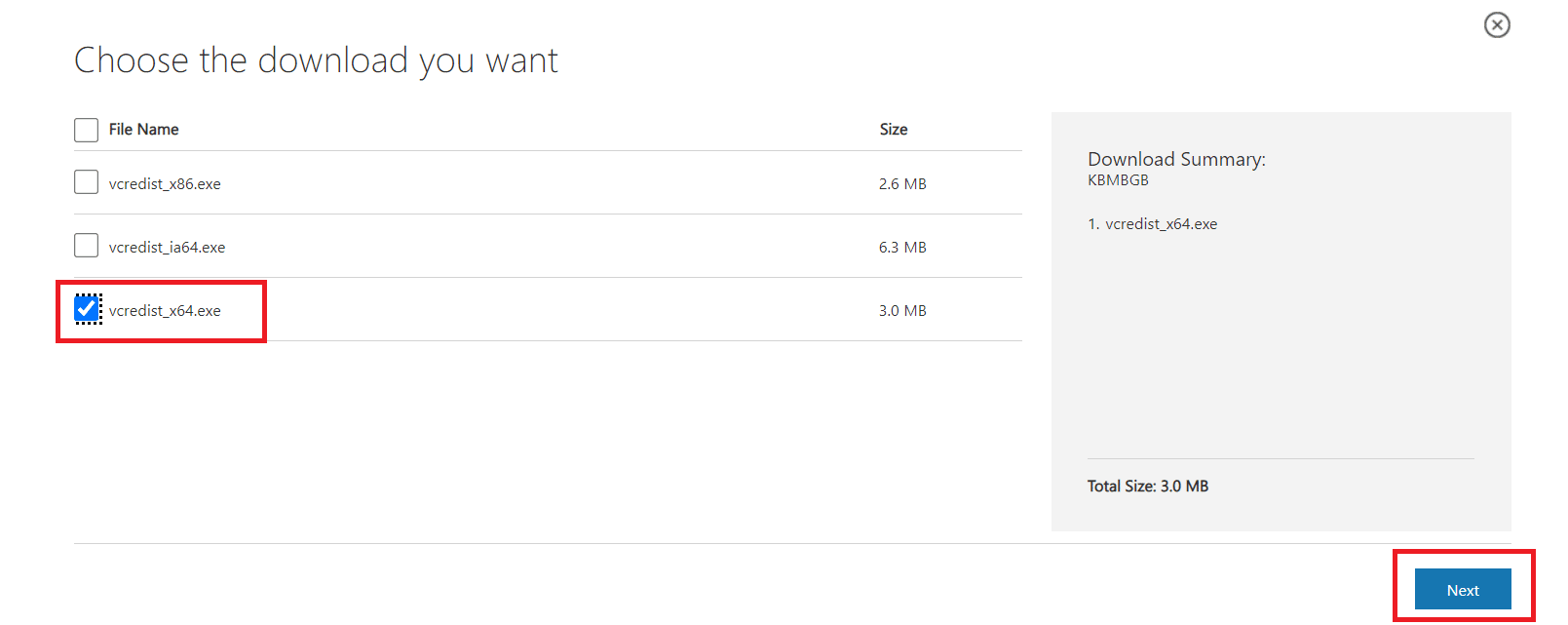
4. Após baixar, execute o arquivo “vcredist.exe” e instale o Microsoft Visual C++ 2005 SP1 seguindo as instruções.
5. Reinicie o computador e tente executar o GTA IV novamente para verificar se o problema foi resolvido.
Observação 1: DirectX 10 pode ser necessário para este método. Se não o tiver instalado, baixe-o do site oficial.
Observação 2: Se o problema persistir, verifique se o .NET Framework 3.5 SP1 está instalado. Se necessário, baixe-o do site oficial e instale-o. Reinicie o computador e tente novamente.
Método 4: Verificar a Integridade dos Arquivos do Jogo (Steam)
Jogadores usando o GTA IV via Steam relataram que a verificação da integridade do cache nas configurações do Steam solucionou o problema. Veja como:
1. Abra a aba “Biblioteca” no cliente Steam.
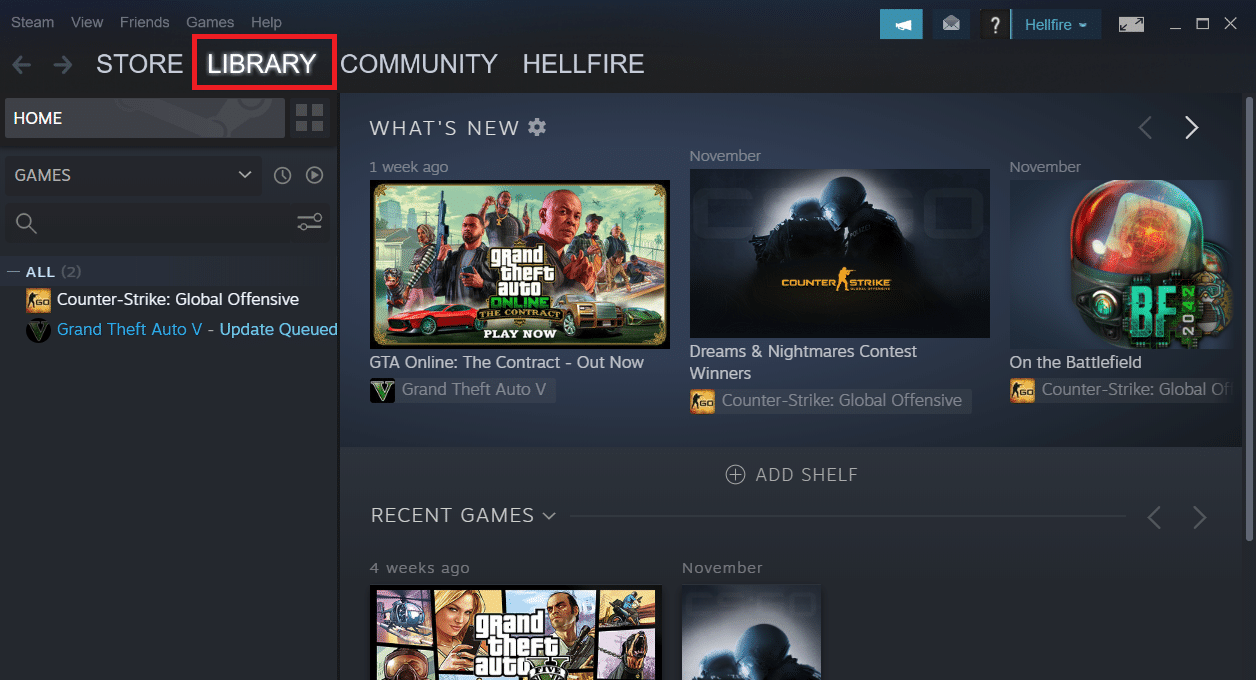
2. Na lista de jogos, clique com o botão direito em GTA IV e selecione “Propriedades”.
3. Vá para a aba “Arquivos Locais”.
4. Clique em “Verificar integridade dos arquivos do jogo”.
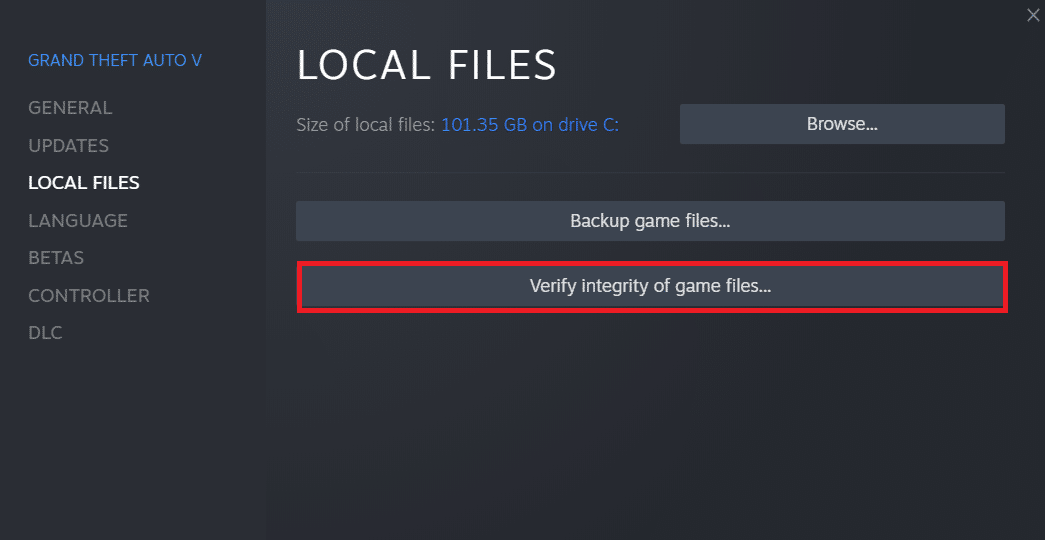
Método 5: Atualizar o GFWL (Games for Windows Live)
Como jogos antigos dependiam do SecuROM, um cliente Games for Windows Live desatualizado pode causar problemas. Atualizar o GFWL pode corrigir o erro. Veja como:
1. Baixe a versão mais recente do GFWL aqui.
2. Extraia o arquivo zip e execute o arquivo .exe.
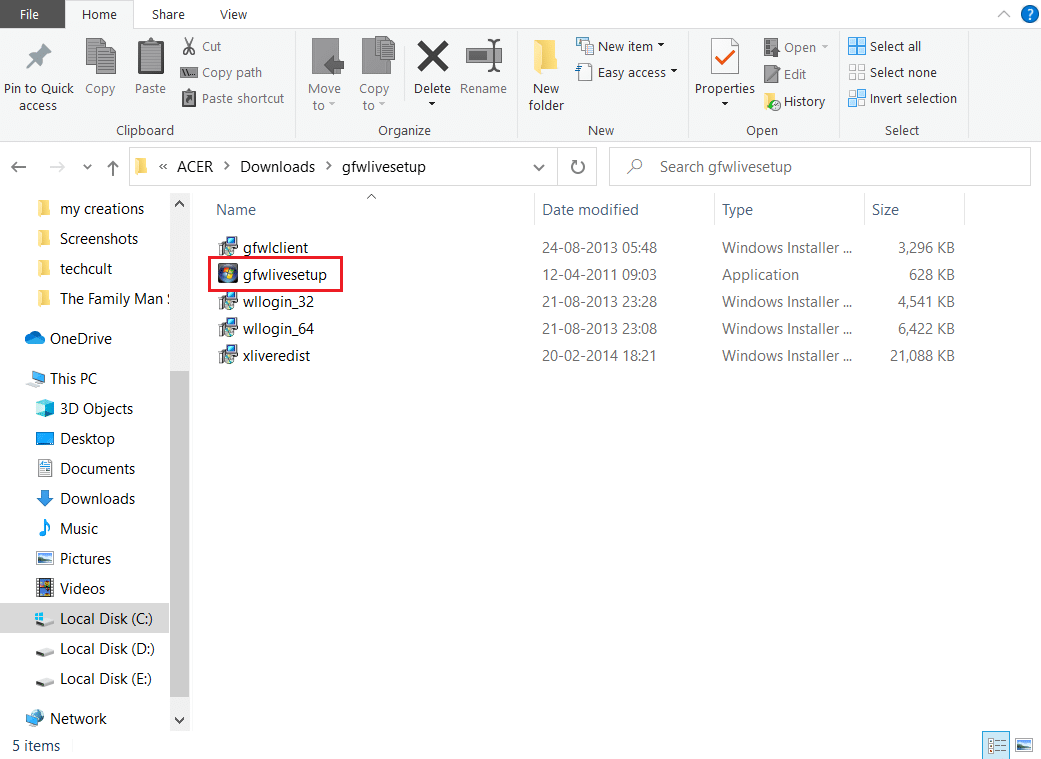
3. Siga as instruções e instale o programa, confirmando todas as solicitações.
Observação: Alternativamente, você pode encontrar “xliveredist.msi” em “Arquivos de programas > Steam > Steamapps > Common > Grand theft auto iv > installlers” e executá-lo.
Método 6: Ignorar a Verificação do SecuROM
Para evitar o download ou a atualização do GFWL, você pode baixar o arquivo “IPHLPAPI.DLL” para pular a verificação do SecuROM. Veja como:
1. Baixe o arquivo “IPHLPAPI.DLL” do site oficial.
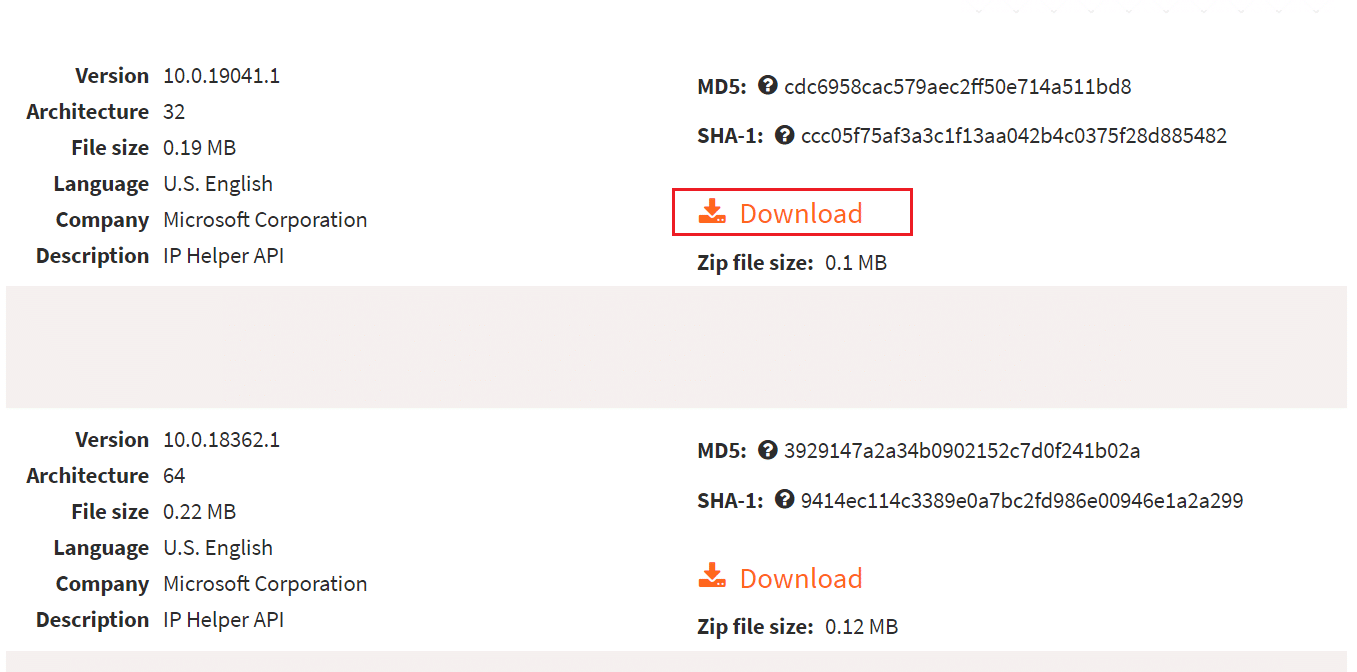
2. Extraia o arquivo para o mesmo diretório do executável do GTA IV (.exe).
Tente iniciar o jogo novamente.
Se o problema persistir, considere baixar o patch mais recente do GTA IV aqui e executar “setup.exe”.
Perguntas Frequentes
P1. Como resolver o problema do Seculauncher no GTA IV?
R: Incompatibilidades nos arquivos de instalação do jogo podem ser a causa. Usuários do Steam podem verificar a integridade do jogo para baixar arquivos ausentes.
P2. Como salvar o jogo GTA 4 sem o Windows Live?
R: Crie um perfil offline no Social Club. Insira nome de usuário, email e senha para criar uma conta e salvar seu progresso.
P3. GTA 4 funciona no PC?
R: Sim, pode ser executado via Steam, mas requer um PC com especificações mais altas e placa de vídeo dedicada.
P4. A versão de PC do GTA 4 é problemática?
R: Sim, GTA IV não é otimizado para PC. Bugs e problemas de taxa de quadros podem torná-lo instável.
Esperamos que este guia tenha sido útil para resolver o erro “Seculauncher falhou ao iniciar o aplicativo 2000” no GTA IV. Deixe um comentário informando qual solução funcionou para você ou se tiver dúvidas adicionais.